Inhaltsverzeichnis
Bestellungen bitte per Mail an mail@webtemp.org
Softwareanleitung und Updates
CoolTWILED 3.x kann mit jedem gängigen Browser gesteuert werden. Es muss keine weitere Software installiert werden.
Firmwareupdates
CoolTWILED ist ab Werk mit der neuesten Firmware ausgestattet. Ein Update kann über die Seite „WLAN / Firmwareupdate“ erfolgen. Bei einem Update ohne Änderung der Versionsnummer bleiben alle Einstellungen erhalten.
Ändert sich die Versionsnummer, löst dies automatisch ein Update der Platinenfirmware aus (am blinkenden Display erkennbar). Bitte beachten, dass dadurch alle Einstellungen inklusive der der Lüfter, aber nicht die WLAN-Daten, auf Standardwerte zurückgesetzt werden. Es wird empfohlen, die Einstellungen zu exportieren/importieren (siehe Seite „Expertenoptionen“).
Stellt sicher, dass die Telemetrie auch nach dem Serverumzug noch funktioniert.
Zweiter Längengrad einstellbar, um die Wetterdaten entsprechend des Sonnenlaufs zu verzögern.
Behebt den Ausfall des Wetterdatendienstes.
Soft- und Firmwares für andere Hardware-Versionen sind auf den jeweiligen Unterseiten zu finden.
Wer bereit ist, Übersetzungen anzufertigen, melde sich bitte per Mail.
WLAN-Einrichtung
Automatisch per WPS
Zur ersten Einrichtung bitte den WPS-Knopf am Router drücken und danach sofort die Spannungsversorgung von CoolTWILED herstellen.
Beim ersten Start sind keine WLAN-Einstellungen (SSID, Passwort) hinterlegt. Nur in diesem Fall wird ein Verbindungsaufbau mit WPS versucht.
Im Erfolgsfall erlischt die blaue LED am WLAN-Modul nach wenigen Sekunden und CoolTWILED ist aus dem lokalen Netzwerk unter http://cooltwiled.local erreichbar. Bei einigen Routern funktioniert http://cooltwiled.fritz.box, http://cooltwiled. oder http://cooltwiled.
WLAN manuell einrichten
Sollte aus irgendeinem Grund nach dem Einschalten keine WLAN-Verbindung hergestellt werden können, leuchtet die blaue LED am WLAN-Modul nach einigen Sekunden dauerhaft und CoolTWILED öffnet zur manuellen Einrichtung ein eigenes WLAN namens CoolTWILED mit dem Passwort Coolhardware.de
Nachdem man sich mit diesem verbunden hat, ist Zugriff über die Adresse http://192.168.4.1 möglich. Auf dem Tab „WLAN“ kann dann die manuelle Einrichtung erfolgen.
Mit dem entsprechenden Button können dort die hinterlegten WLAN-Einstellungen auch gelöscht werden. Erst danach versucht CoolTWILED wieder den automatischen Verbindungsaufbau per WPS (siehe oben).
Zurücksetzen auf Werkseinstellungen
Um ein Zurücksetzen aller Einstellungen zu erzwingen, bitte zuerst alles spannungsfrei schalten. Dann mit dem mitgelieferten Jumper (Steckbrücke) am Link-Port die beiden Pins neben JMP verbinden (ggf. vorher CoolTWITemp abziehen). Den Jumper bitte nicht auf eine andere als die beschriebene Position stecken. Beim nächsten Start blinkt die Displayhintergrundbeleuchtung für einige Sekunden (ohne Text). Danach sollte der Bootvorgang wieder automatisch eingeleitet werden. Nicht vergessen, den Jumper wieder abzuziehen! Nun sind alle Einstellungen inklusive der WLAN-Daten gelöscht und die Werkseinstellungen aktiv. Die erneute Einrichtung kann dann wieder wie oben beschrieben erfolgen.
Einstellungen dauerhaft speichern
Ist alles zufriedenstellend eingestellt, können alle Werte über die Schaltfläche „Speichern“ in einem nicht-flüchtigen Speicher (EEPROM) abgelegt werden, sodass diese beim nächsten Start automatisch wieder geladen werden. Gespeichert wird außerdem der aktuell aktive Modus. Speichert man im Modus „Auto“ oder „Geo“, so läuft das Programm also beim Verbinden mit der Stromversorgung sofort an. Die gepufferte Echtzeituhr sorgt dafür, dass die Zeit im spannungsfreien Zustand weiter läuft.
Anlernen einer IR-Fernbedienung (optional)
Benötigt wird dazu eine Infrarot-Universalfernbedienung, wie viele sie schon zur Steuerung von beispielsweise Fernsehern und Receivern verwenden. Man sollte selbstverständlich eine noch unbenutzte Gerätetaste belegen. Die Fernbedienung muss auf ein Gerät voreingestellt sein, das RC-5-Codes verwendet. Viele Fernbedienungen haben einen automatischen Suchlauf, den man gut verwenden kann, um eine passende Einstellung zu finden (näheres dazu findet man im Handbuch der Fernbedienung).
Den Vorgang des Anlernens startet man dann über die Schaltfläche „Anlernen“. Auf dem Display wird jeweils angezeigt, welche Taste man kurz drücken muss. Abschließend speichert CoolTWILED die Einstellungen dauerhaft ab.
Das Anlernen kann vorzeitig abgebrochen werden, indem man die Schaltfläche „Anlernen“ ein weiteres Mal anklickt.
Modi und Programmablauf festlegen
Die Lichtsteuerung erfolgt je nach eingestelltem Modus, der auf der Seite „Kanäle“ gewählt werden kann.
Manuell
In diesem Modus können die Helligkeiten der LEDs über die per Hand gesteuert werden.
Über eine IR-Fernbedienung lassen sich hiermit die Zeilen des Zeitplans bearbeiten: Mit den Tasten „Rechts“ bzw. „Links“ kann man den Kanal A-L bzw. die Zeit/Höhe anwählen und mit „Hoch“ bzw. „Runter“ den jeweiligen Wert verstellen. Zu anderen Zeilen (Positionen) gelangt man mit den Tasten „Vor“ bzw. „Zurück“.
Ebenfalls auf dieser Seite lässt sich die Zuordnung von Kanal und Farbe ändern. Dies dient allerdings nur der Übersicht, hat ausschließlich Einfluss auf den eingeblendeten Text und ändert alleine noch nicht den Programmablauf.
Auto
Der Programmablauf wird automatisch je nach Uhrzeit abgearbeitet. Erklärung anhand des voreingestellten Defaults des Zeitplans (Ausschnitt):
Position Zeit Kanal A ... Kanal G ... Kanal I ... Kanal K
0 10:00 0% 0% 0% 0%
1 10:30 0% 0% 60% 100%
2 11:00 5% 0% 100% 100%
3 11:01 10% 100% 10% 0%
4 13:00 90% 100% 60% 0%
5 14:00 100% 100% 60% 50%
6 16:30 100% 100% 60% 50%
7 19:00 100% 100% 60% 50%
8 20:00 90% 100% 60% 0%
9 21:59 10% 100% 10% 0%
10 22:00 5% 0% 100% 100%
11 22:30 0% 0% 60% 100%
12 22:55 0% 0% 0% 0%
13 23:00 0% 0% 0% 0%
14 24:00 0% 0% 0% 0%
15 24:00 0% 0% 0% 0%
...
Es gilt 00:00 Uhr = Beginn eines Tages, 24:00 Uhr = Ende eines Tages.
Helligkeitsangaben müssen in % erfolgen und sind auf 1/4096 genau möglich. Die Werte werden entsprechend gerundet.
Jede Zeile legt die Helligkeiten der Kanäle zur jeweiligen Zeit fest. Zwischenstufen werden alle 10 Millisekunden interpoliert, dadurch sind alle Übergänge sehr weich und scheinbar stufenlos. Um 13:30 Uhr ist die Einstellung also automatisch 95%, 100%, 60%, 25%.
Wichtig: Die Uhrzeit darf in keiner Zeile kleiner als in der vorherigen sein. Erst dann haben die Helligkeiten zu jeder Zeit einen definierten Wert.
Geo
Dieser Modus ist ähnlich dem Auto-Modus, nur dass er sich nicht an den Uhrzeiten orientiert, sondern ausschließlich am Wert „Höhe“ (gemeint ist die Sonnenhöhe in Grad über dem Horizont; 0° = Sonnenauf- bzw. -untergang; 90° = Sonne im Zenit, das tritt nur in den Tropen auf). Die aktuelle Zeile wird also anhand dieses Höhenwertes gesucht und Zwischenwerte interpoliert. Die aktuelle Sonnenhöhe wird ständig berechnet, aus Datum, Uhrzeit und den Geo-Koordinaten. Diese können auf der Seite „Standort und Zeit“ eingestellt werden.
Beispiel:
Position Höhe Kanal A
0 0° 0%
1 90° 100%
2 0° 0%
3 -90° 0%
Die LEDs starten bei Sonnenaufgang (0°) mit 0%. Steht die Sonne später im Zenit (90°), leuchten sie mit 100%. Bei Sonnenuntergang (0°) erreichen sie dann wieder 0%. Zwischenwerte werden automatisch berechnet. Sollte die Sonne jahreszeit- oder standortbedingt nicht im Zenit stehen, werden keine 100% erreicht. Der korrekte Weg, um auch dann volle Leistung zu erhalten wäre dieser:
Position Höhe Kanal A
0 0° 0%
1 30° 100%
2 90° 100%
3 30° 100%
4 0° 0%
5 -90° 0%
Die maximale Helligkeit der LEDs wird nun schon bei 30° Sonnenhöhe erreicht, bleibt dann stabil, bis die Sonnenhöhe am Abend wieder 30° unterschreitet. Wichtig ist, dass sowohl für 90° als auch für -90° Werte definiert sind.
Man sollte die Geokoordinaten entsprechend der Herkunft der Aquarienbewohner wählen. Der tiefere Sinn hinter dem Ganzen sind natürliche, über das Jahr verteilte Tageslängenschwankungen. Viele Blütenpflanzen orientieren sich daran. Das wird bei Korallen ähnlich sein und noch deutlich mehr Einfluss haben als z.B. der Mondlauf.
Zwei Tipps: Den Längengrad variieren, um einen früheren/späteren simulierten Tag zu erhalten. Die jahreszeitlichen Schwankungen werden dabei korrekt beibehalten. Ändert man das Vorzeichen des Breitengrads, kann man den Verlauf über das Jahr hinweg um ein halbes Jahr verschieben. Das ist z.B. nützlich, um dafür zu sorgen, dass genau dann Sommer ist, wenn bei uns auch Sommer ist (= abends länger hell), obwohl die Aquarienbewohner eigentlich von der Südhalbkugel stammen.
RGB-Demo
Blitzer
Hierbei handelt es sich um Demo-Modi.
Zeitraffer-Faktor
Zur Kontrolle oder zu Demonstrationszwecken kann man den Auto- oder Geo-Modus im Zeitraffer laufen lassen. Auch Wolken und Gewitter werden beschleunigt. Beispielsweise führt der Faktor 72 dazu, dass die Uhr 72x so schnell läuft, was in einer „Tageslänge“ von 24*60/72 = 20 Minuten resultiert. Standard ist 1. Der Wert 0 stoppt die Uhr.
Wetter
Es lassen sich Wolken und optional Gewitter simulieren. In beiden Fällen werden die LEDs zu einem zufälligen Zeitpunkt herunter- und auch wieder hochgedimmt. Während eines Gewitters werden zusätzlich Blitze simuliert, indem Kanäle kurz auf 100% geschaltet werden. Die Häufigkeit und Geschwindigkeit, mit der die Ereignisse eintreten bzw. die jeweilige Dauer sowie den Dimmgrad kann man unter „Wetter“ einstellen.
Während einer Wolke erscheint ein „W“ rechts oben im Display. Während eines Gewitters ein „G“.
Wolkenzug
Um Wolkenzug zu simulieren, können für jeden Kanal unterschiedliche Verzögerungen vorgegeben werden. Wolken bzw. Gewitter machen sich erst nach Verstreichen dieser Zeiten bemerkbar.
Baut man seine Leuchte so, dass die ganz linken LEDs an Kanal A und die ganz rechten LEDs an Kanal F angeschlossen sind und trägt dann von A bis F aufsteigende Verzögerungen ein, ergeben sich von links nach rechts ziehende Wolken.
Mondhelligkeit
Zur Nutzung der Mondphasensimulation müssen die Kanäle auf dieser Seite entsprechend konfiguriert werden. Dort werden die maximalen Helligkeiten vorgegeben, welche bei Vollmond im Zenit erreicht werden. Die Werte werden dann in Abhängigkeit der aktuellen Phase und Höhe über dem Horizont anteilsmäßig zu den aktuellen Helligkeiten addiert. Das passiert in den Modi „Auto“ und „Geo“. Die Berechnung von Phase und Höhe erfolgt ständig je nach Datum, Uhrzeit und Geokoordinaten.
Der Mond befindet sich den halben Tag unter dem Horizont, dann ist er nicht zu sehen. Dieser Zeitraum verschiebt sich von Tag zu Tag um knapp eine Stunde. Befindet sich der Mond während des Tages über dem Horizont, sieht man den Effekt nicht, da er dann nicht ins Gewicht fällt (auch, weil das um den Neumondtermin herum passiert).
Der zunehmende Mond ist dann in der ersten Nachthälfte zu sehen. Der Vollmond geht bei Sonnenuntergang auf und ist dann die ganze Nacht zu sehen (bei auch entsprechend höherer Helligkeit). Der abnehmende Mond ist dann wieder nur in der zweiten Nachthälfte zu sehen.
Wünscht man ein durchgehendes, schwaches Nachtlicht (unabhängig von der Mondphase), muss man dies direkt im Zeitplan eintragen.
Verlauf der Mondphase (rot) und der relativen Helligkeit des Mondes (blau) während eines Monats:
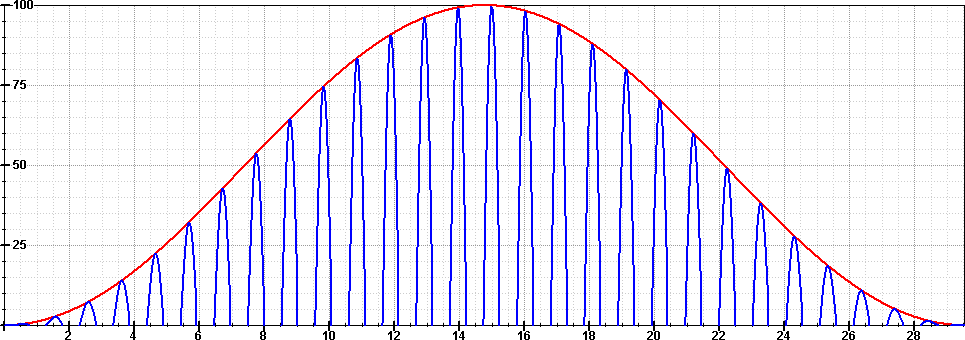
Helligkeit der Displayhintergrundbeleuchtung
Der Wert neben „Helle Stufe“ legt fest, wie hell das Display leuchten soll, wenn ein Schreibzugriff erfolgte.
„Dunkle Stufe“ ist dementsprechend die Helligkeit im normalen Betrieb.
Die Displaybeleuchtung lässt sich nachts auch abschalten, damit es im Zimmer ganz dunkel ist. Im „Zeitplan“ gibt es dazu eine Spalte „Display“. Ist dort kein Haken, ist die LCD-Hintergrundbeleuchtung zur entsprechenden Zeit aus.
Lüftergeschwindigkeit
Zur Kühlung der LEDs können zwei Lüfter an der Platine angeschlossen werden. Bitte zwei gleichartige Lüfter verwenden, da diese in Reihe geschaltet werden. In Abhängigkeit der aktuellen LED-Helligkeit (= Leistung) werden die Lüfter unterschiedlich angesteuert. Bei abgeschalteten LEDs (und bis zu einer bestimmten Helligkeit) stehen die Lüfter still. Darüber laufen sie auf der „langsamen Stufe“, werden dann bei steigender Helligkeit schneller, bis sie maximal auf der „schnellen Stufe“ betrieben werden. Alle Stufen lassen sich (in %) einstellen. Bitte beachten, dass die Einstellungen je nach Lüftermodell unterschiedlich ausfallen können. Während ein Lüftermodell noch nicht anläuft, kann ein anderes bereits deutlich hörbar laufen. Dies kann man am einfachsten durch Ausprobieren herausfinden.
Ist CoolTWITemp 1.x (Temperatursensor) angeschlossen, sind weitere Lüftermodi vorhanden, in denen die Lüfter temperaturgeregelt betrieben werden. Die Steuerung erfolgt mit Hysterese, d.h. die Lüfter schalten bei einer (oberen) Temperatur ein und bei einer (unteren) Temperatur wieder aus. Diese Modi werden nur für die Kühlung des Aquarienwassers empfohlen.
Ist eine (oder mehrere) SlavePlus-Platinen angeschlossen, können deren Lüfterports zum Kühlen der LEDs und die der Master-Platine zum Kühlen des Wassers verwendet werden.

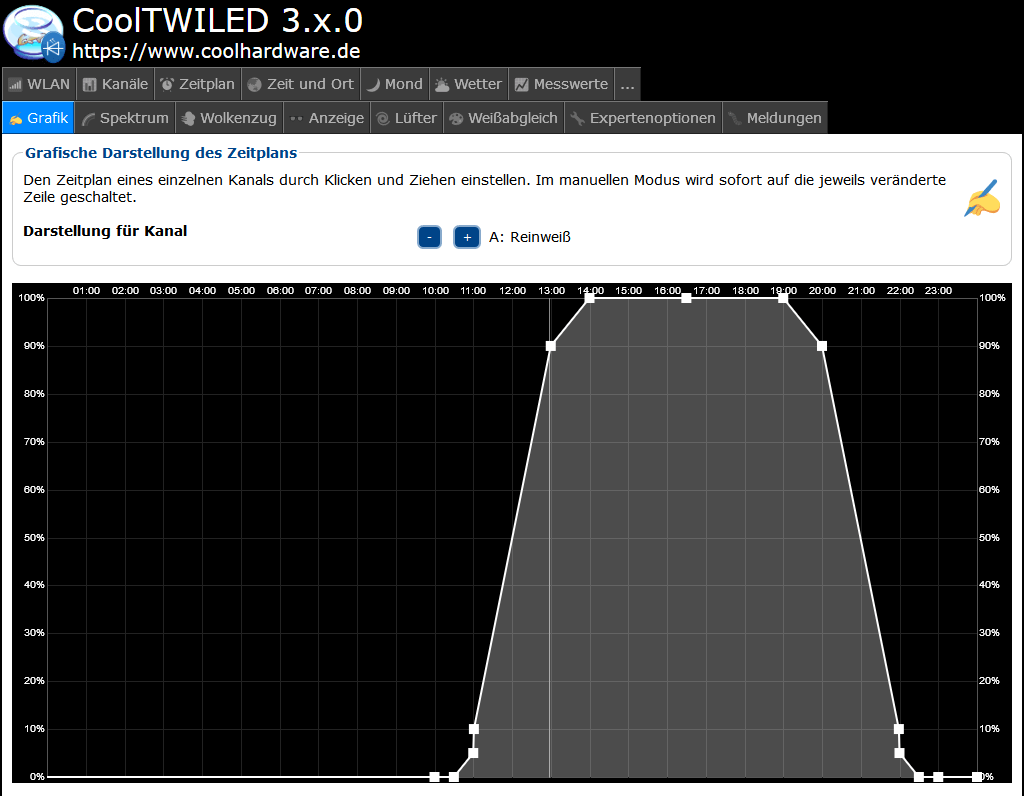
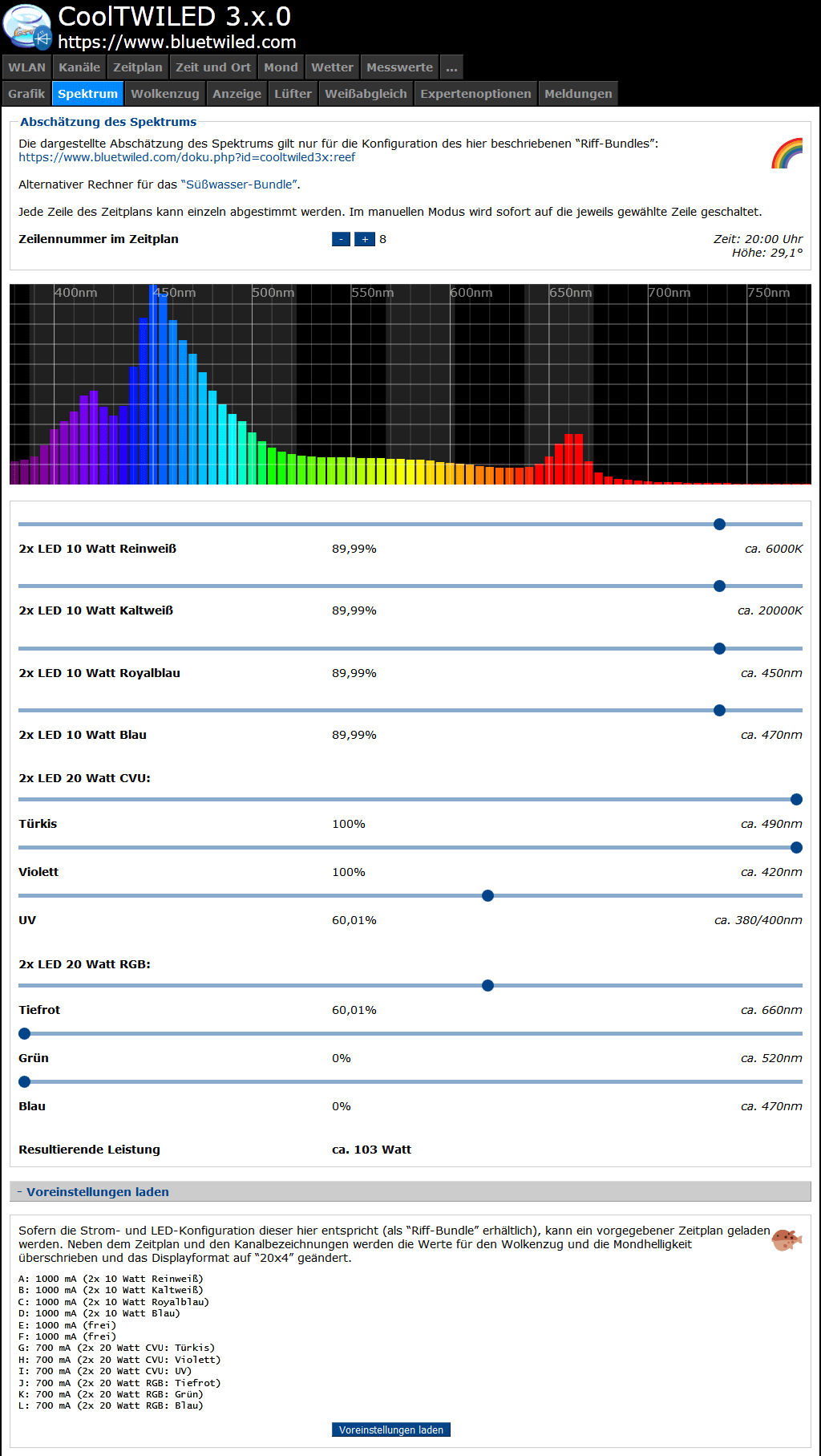
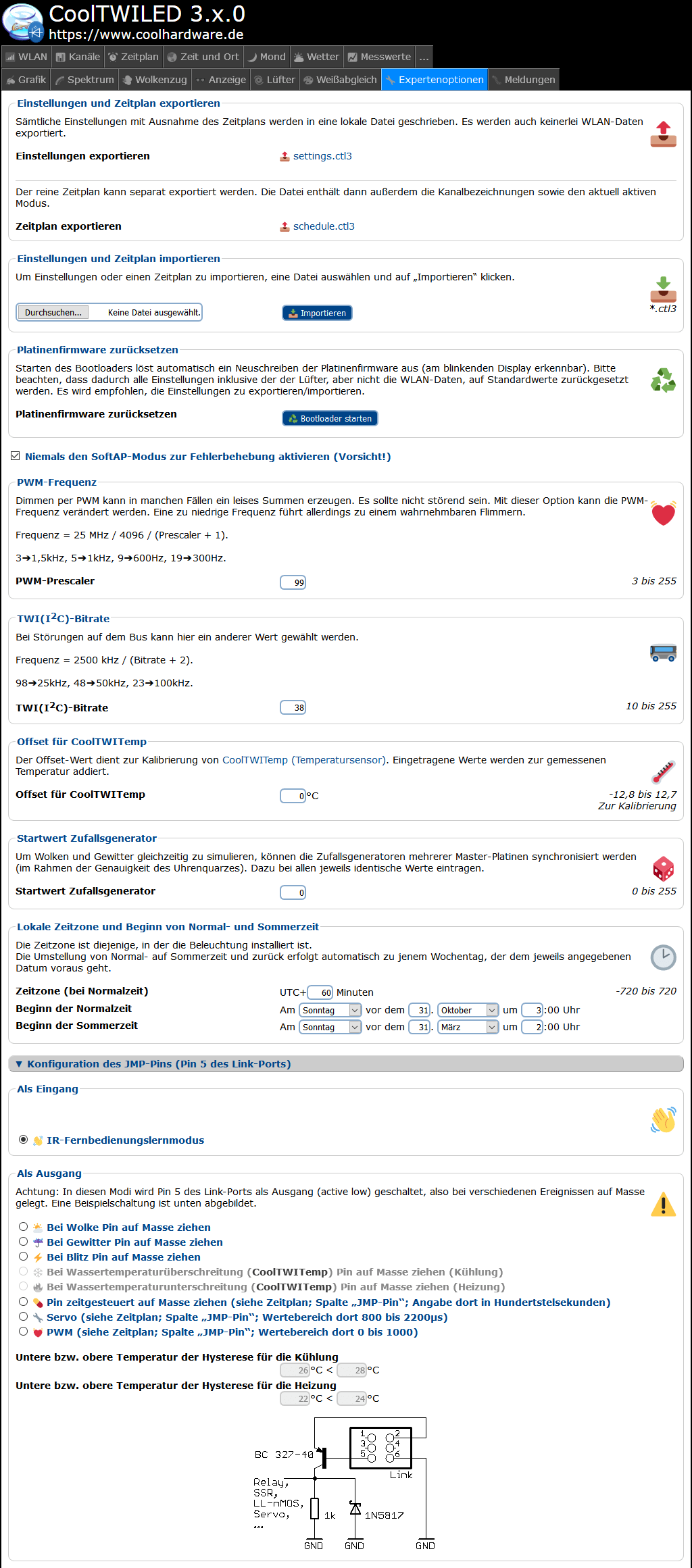

 This page in English
This page in English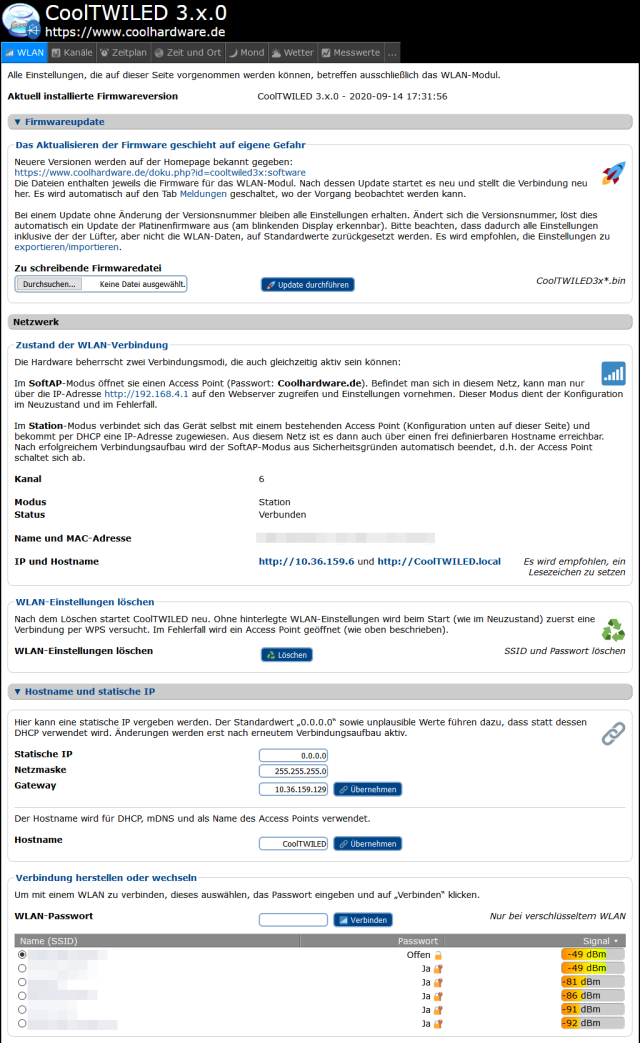
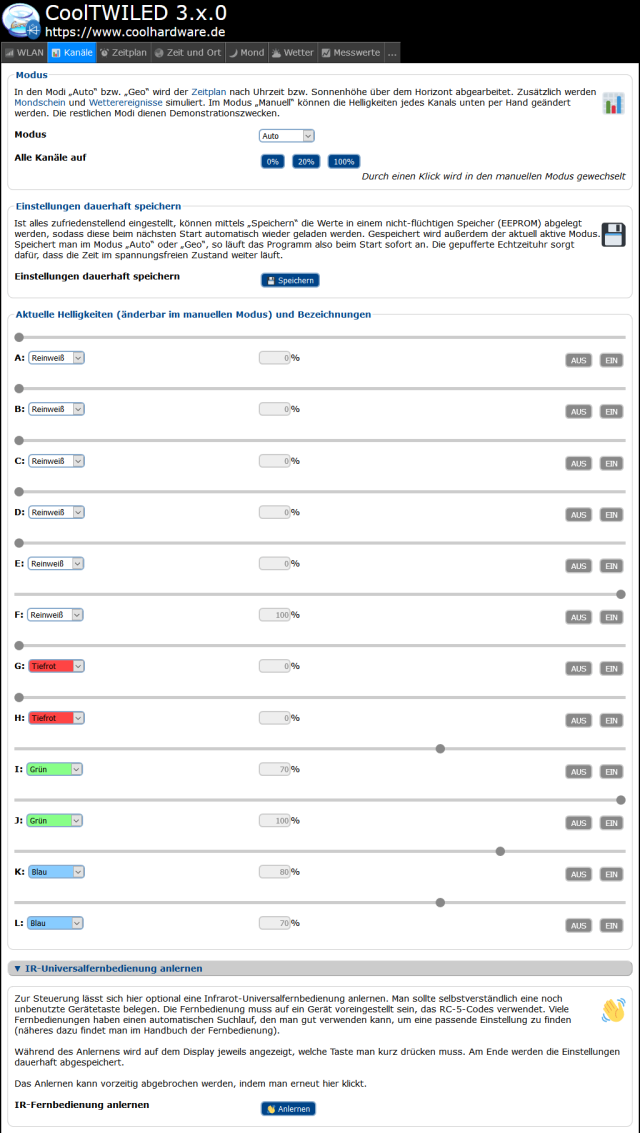
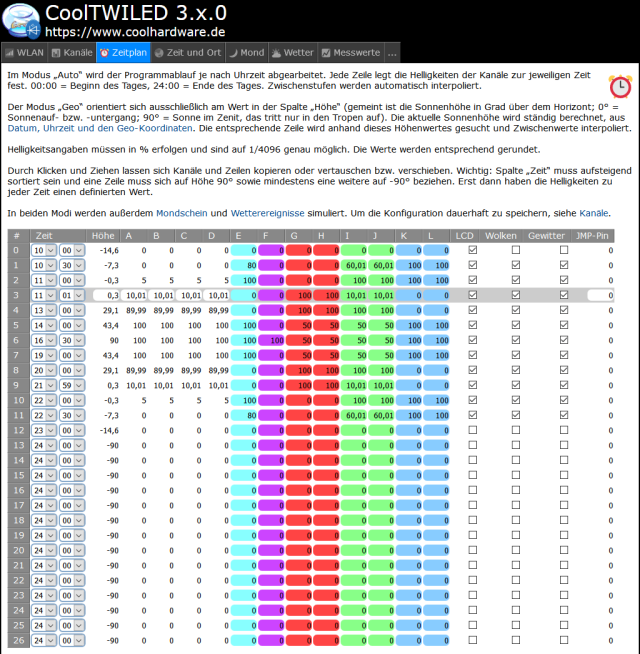
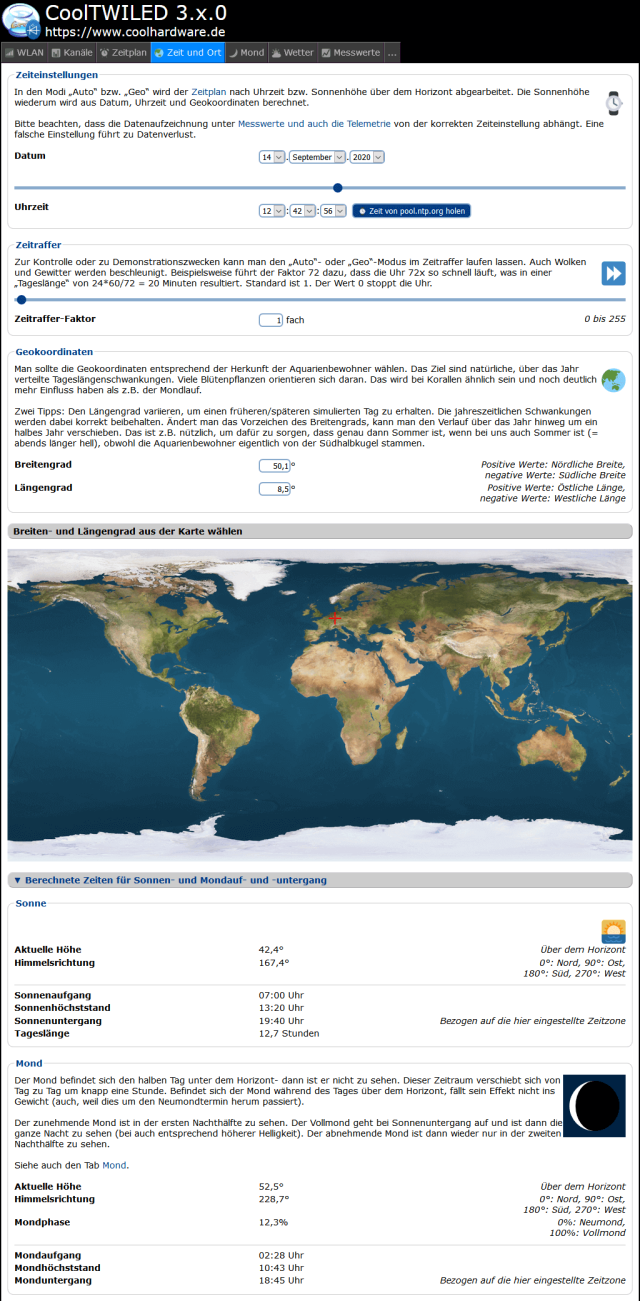
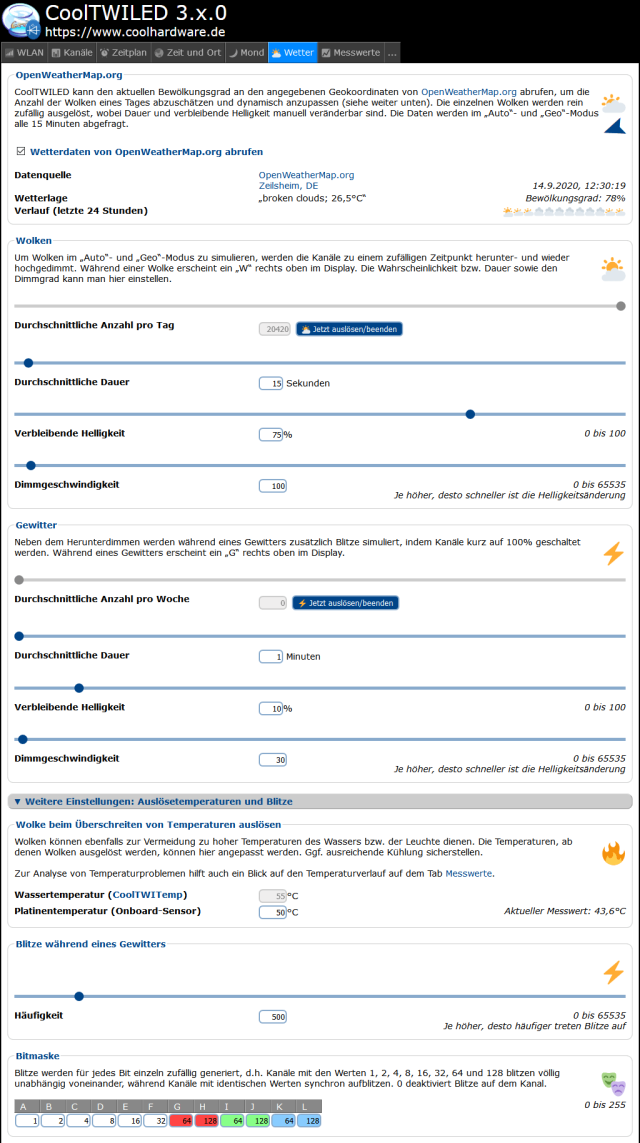
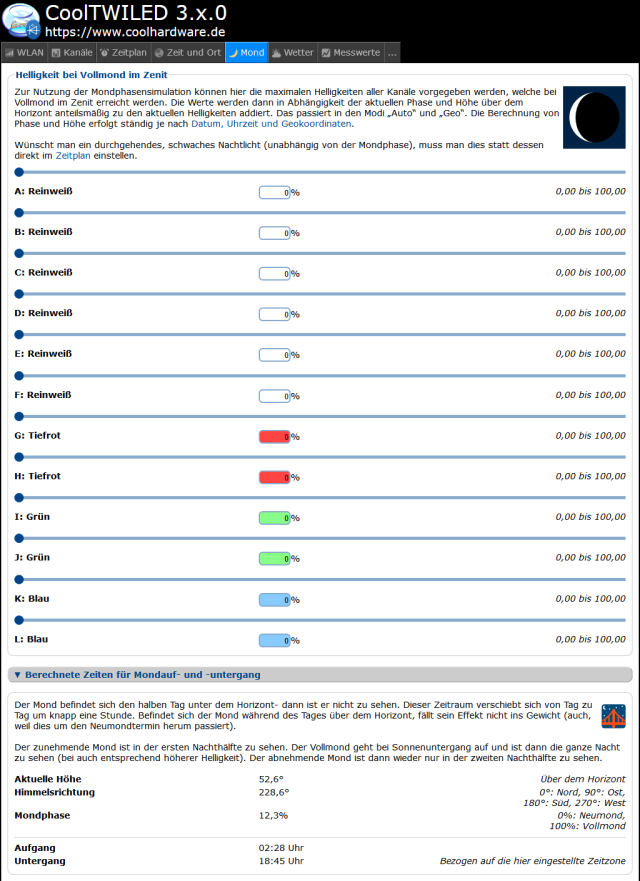
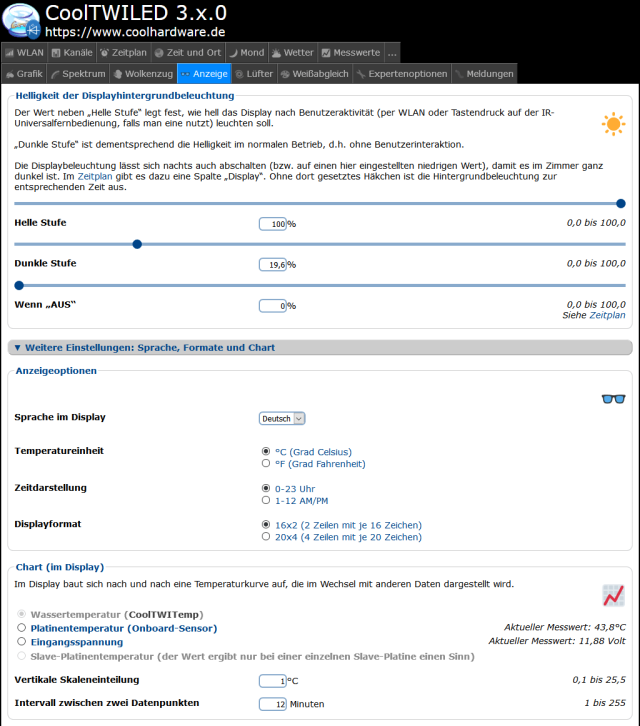
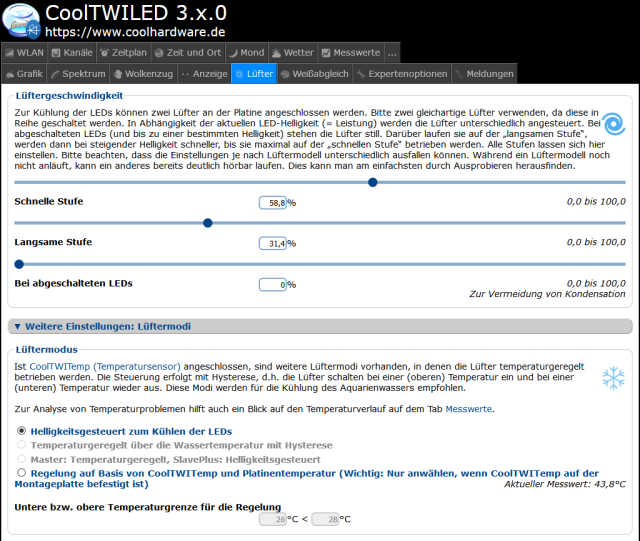
 13:09:44 up 216 days, 7:11, 0 users, load average: 8.13, 8.31, 8.61
13:09:44 up 216 days, 7:11, 0 users, load average: 8.13, 8.31, 8.61